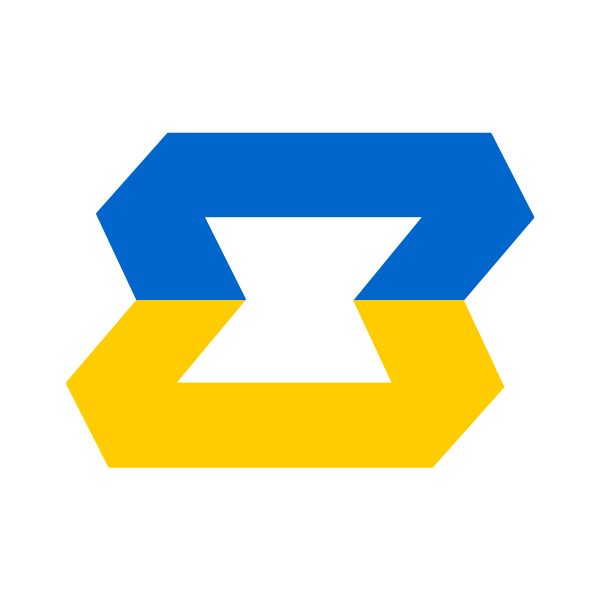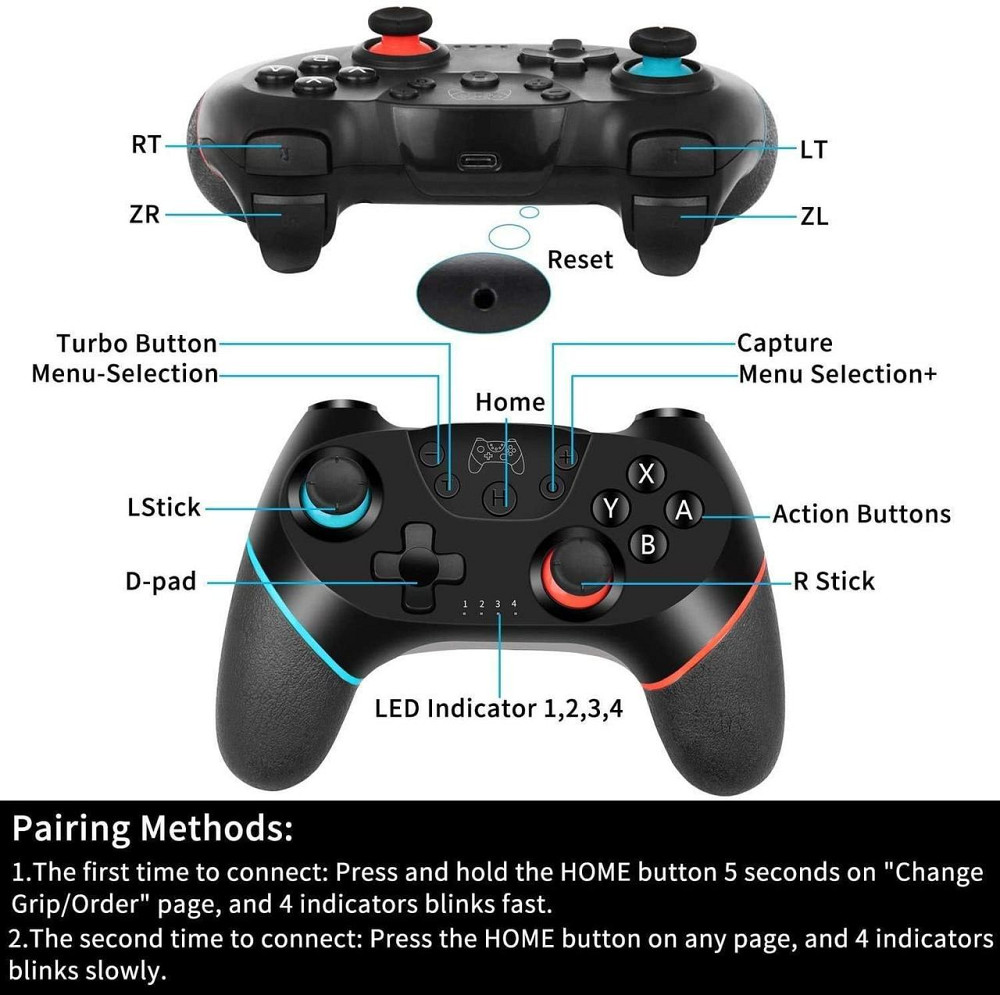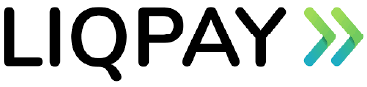Беспроводной контроллер геймпад для Nintendo Switch Switch Lite OLED Pro Controller Нинтендо джойстик гироскоп
749 грн
Беспроводной контроллер геймпад для Nintendo Switch Switch Lite OLED Pro Controller Нинтендо джойстик гироскоп
№563064
Создано: 16 сентября
Создано: 16 сентября
Адрес:
"", Киев, Киевская область
Обратная связь:
Вібраційна
Подключение устройства:
Бездротове
Беспроводной контроллер Diswoe хорошо подходит для Nintendo Switch, Switch Lite и Switch OLED. Благодаря гироскопу, функции двойной вибрации и поддержке Pro Controller, этот геймпад Нинтендообеспечивает высокую чувствительность и комфорт в игре. Контроллер Diswoe имеет длительное время автономной работы, быстрое подключение и поддержку скриншота. Отличный выбор для увлеченных геймеров и любителей мобильного гейминга. Характеристики товара:
Тип подключения: Беспроводное Bluetooth
Совместимость: Nintendo Switch, Switch Lite, Switch OLED, Windows PC (через кабель), Android
Поддержка гироскопа: Да
Функция вибрации: Да, двойная вибрация
Функция турбо: Да
Поддержка скриншота: Да
Время работы от аккумулятора: До 8 часов
Емкость батареи: 550 мАч
Тип зарядки: USB Type-C
Материал: Пластик с противоскользящим покрытием
Вес: 250 г
Преимущества товара:
Высокая точность управления
Совместимость с различными устройствами
Низкое энергопотребление
Эргономичная форма и лёгкий вес
Поддержка быстрого подключения через Bluetooth
Режим переключения Bluetooth-подключения Шаг 1: Включите хост Switch, нажмите кнопку меню «Настройки системы» на главной странице интерфейса, нажмите опцию «Режим полета» после входа в меню следующего уровня, затем нажмите опцию «Подключение контроллера (Bluetooth)», чтобы открыть функцию Bluetooth.
Шаг 2: Войдите в режим сопряжения Bluetooth ручки хоста Switch, нажмите кнопку меню «Контроллеры» на главной странице интерфейса хоста, нажмите опцию «Изменить захват/порядок» после входа в меню следующего уровня, хост автоматически выполнит поиск и сопряжение ручки.
Шаг 3: Нажмите кнопку HOME на 3–5 секунд, чтобы войти в режим поиска и сопряжения Bluetooth, светодиоды LED1–LED4 будут быстро мигать, ручка будет вибрировать в течение некоторого времени, а соответствующий индикатор канала будет всегда гореть после успешного подключения к хосту и автоматического назначения.
Режим проводного подключения Switch: Поместите SWITCH в основание SWITCH после открытия опции проводного подключения PRO-ручки на хосте Switch, затем подключите ручку с помощью кабеля данных, ручка автоматически подключится к SWITCH, после извлечения кабеля данных ручка автоматически подключится к хосту SWITCH по Bluetooth.
Подключите контроллер к ПК с помощью прилагаемого USB-кабеля.
ОБРАТИТЕ ВНИМАНИЕ:
ПОДДЕРЖИВАЕТ ТОЛЬКО ПОДКЛЮЧЕНИЕ К ПК С ПОМОЩЬЮ ПРИЛАГАЕМОГО USB-КАБЕЛЯ, НЕ ПОДДЕРЖИВАЕТ БЕСПРОВОДНОЕ BLUETOOTH-СОЕДИНЕНИЕ К ПК.
При выключении ручки подключите ПК с помощью USB-кабеля, на стороне ПК автоматически установится драйвер, индикатор LED2 на ручке всегда горит, что означает успешное подключение. ПРИМЕЧАНИЕ: отображаемое имя: Контроллер Xbox 360 для Windows (проводное подключение)
Примечание о беспроводном контроллере для коммутатора Первые шаги подключения: Когда продукт выключен, нажмите и удерживайте кнопку «H» около 5 секунд, индикатор 1234 на ручке одновременно мигает, и соединение с хостом будет успешно установлено примерно через 5 секунд.
Автоматические шаги подключения: Хост и контроллер могут снова подключиться после сна, просто нажмите и удерживайте «H» в течение двух секунд, и индикатор 1234 медленно мигает в течение 5 секунд, чтобы автоматически повторно подключиться к хосту.
Шаги подключения к ПК: Когда ручка выключена, напрямую вставьте кабель данных TYPE-C, индикаторы на ручке 2 и 4 всегда будут гореть, а контроллер на стороне ПК будет отображать контроллер XBOX 360. В это время нажмите и удерживайте «H» около 3 секунд. Индикатор 2 всегда горит и автоматически переходит в обычный режим ПК.
Шаги регулировки вибрации: Интенсивность вибрации по умолчанию составляет 100%, после подключения хоста нажмите и удерживайте кнопку скриншота, а затем нажмите знак минус. Интенсивность вибрации составляет 70%. Существует четыре уровня вибрации: 0, 40, 70 и 100. Нажатие знака плюс увеличивает вибрацию.
ТЕПЛЫЕ И ПОЛЕЗНЫЕ СОВЕТЫ:
(1) Что делать, если контроллер не заряжается?
Если контроллер не заряжается, пожалуйста, сбросьте контроллер.
Как сбросить контроллер: Используйте скрепку, чтобы дважды нажать на отверстие сброса на задней панели контроллера.
(2) Что делать, если контроллер не может подключиться к хосту коммутатора через Bluetooth?
шаг 1: пожалуйста, очистите память Bluetooth консоли коммутатора
шаг 2: Перезагрузите хост коммутатора
шаг 3: сбросьте контроллер: Используйте скрепку, чтобы дважды нажать на отверстие сброса на задней панели контроллера.
шаг 4: отключите адаптер питания контроллера (пожалуйста, не заряжайте во время сопряжения.)
Если у вас возникнут какие-либо вопросы во время использования продукта, пожалуйста, свяжитесь с продавцом через страницу заказа Amazon, и мы дадим вам удовлетворительный ответ в течение 12 часов.
Тип подключения: Беспроводное Bluetooth
Совместимость: Nintendo Switch, Switch Lite, Switch OLED, Windows PC (через кабель), Android
Поддержка гироскопа: Да
Функция вибрации: Да, двойная вибрация
Функция турбо: Да
Поддержка скриншота: Да
Время работы от аккумулятора: До 8 часов
Емкость батареи: 550 мАч
Тип зарядки: USB Type-C
Материал: Пластик с противоскользящим покрытием
Вес: 250 г
Преимущества товара:
Высокая точность управления
Совместимость с различными устройствами
Низкое энергопотребление
Эргономичная форма и лёгкий вес
Поддержка быстрого подключения через Bluetooth
Режим переключения Bluetooth-подключения Шаг 1: Включите хост Switch, нажмите кнопку меню «Настройки системы» на главной странице интерфейса, нажмите опцию «Режим полета» после входа в меню следующего уровня, затем нажмите опцию «Подключение контроллера (Bluetooth)», чтобы открыть функцию Bluetooth.
Шаг 2: Войдите в режим сопряжения Bluetooth ручки хоста Switch, нажмите кнопку меню «Контроллеры» на главной странице интерфейса хоста, нажмите опцию «Изменить захват/порядок» после входа в меню следующего уровня, хост автоматически выполнит поиск и сопряжение ручки.
Шаг 3: Нажмите кнопку HOME на 3–5 секунд, чтобы войти в режим поиска и сопряжения Bluetooth, светодиоды LED1–LED4 будут быстро мигать, ручка будет вибрировать в течение некоторого времени, а соответствующий индикатор канала будет всегда гореть после успешного подключения к хосту и автоматического назначения.
Режим проводного подключения Switch: Поместите SWITCH в основание SWITCH после открытия опции проводного подключения PRO-ручки на хосте Switch, затем подключите ручку с помощью кабеля данных, ручка автоматически подключится к SWITCH, после извлечения кабеля данных ручка автоматически подключится к хосту SWITCH по Bluetooth.
Подключите контроллер к ПК с помощью прилагаемого USB-кабеля.
ОБРАТИТЕ ВНИМАНИЕ:
ПОДДЕРЖИВАЕТ ТОЛЬКО ПОДКЛЮЧЕНИЕ К ПК С ПОМОЩЬЮ ПРИЛАГАЕМОГО USB-КАБЕЛЯ, НЕ ПОДДЕРЖИВАЕТ БЕСПРОВОДНОЕ BLUETOOTH-СОЕДИНЕНИЕ К ПК.
При выключении ручки подключите ПК с помощью USB-кабеля, на стороне ПК автоматически установится драйвер, индикатор LED2 на ручке всегда горит, что означает успешное подключение. ПРИМЕЧАНИЕ: отображаемое имя: Контроллер Xbox 360 для Windows (проводное подключение)
Примечание о беспроводном контроллере для коммутатора Первые шаги подключения: Когда продукт выключен, нажмите и удерживайте кнопку «H» около 5 секунд, индикатор 1234 на ручке одновременно мигает, и соединение с хостом будет успешно установлено примерно через 5 секунд.
Автоматические шаги подключения: Хост и контроллер могут снова подключиться после сна, просто нажмите и удерживайте «H» в течение двух секунд, и индикатор 1234 медленно мигает в течение 5 секунд, чтобы автоматически повторно подключиться к хосту.
Шаги подключения к ПК: Когда ручка выключена, напрямую вставьте кабель данных TYPE-C, индикаторы на ручке 2 и 4 всегда будут гореть, а контроллер на стороне ПК будет отображать контроллер XBOX 360. В это время нажмите и удерживайте «H» около 3 секунд. Индикатор 2 всегда горит и автоматически переходит в обычный режим ПК.
Шаги регулировки вибрации: Интенсивность вибрации по умолчанию составляет 100%, после подключения хоста нажмите и удерживайте кнопку скриншота, а затем нажмите знак минус. Интенсивность вибрации составляет 70%. Существует четыре уровня вибрации: 0, 40, 70 и 100. Нажатие знака плюс увеличивает вибрацию.
ТЕПЛЫЕ И ПОЛЕЗНЫЕ СОВЕТЫ:
(1) Что делать, если контроллер не заряжается?
Если контроллер не заряжается, пожалуйста, сбросьте контроллер.
Как сбросить контроллер: Используйте скрепку, чтобы дважды нажать на отверстие сброса на задней панели контроллера.
(2) Что делать, если контроллер не может подключиться к хосту коммутатора через Bluetooth?
шаг 1: пожалуйста, очистите память Bluetooth консоли коммутатора
шаг 2: Перезагрузите хост коммутатора
шаг 3: сбросьте контроллер: Используйте скрепку, чтобы дважды нажать на отверстие сброса на задней панели контроллера.
шаг 4: отключите адаптер питания контроллера (пожалуйста, не заряжайте во время сопряжения.)
Если у вас возникнут какие-либо вопросы во время использования продукта, пожалуйста, свяжитесь с продавцом через страницу заказа Amazon, и мы дадим вам удовлетворительный ответ в течение 12 часов.
№563064
Создано: 16 сентября
Создано: 16 сентября
749 грн
Похожие предложения
 5
5
Игровая консоль Sony Playstation PlayStation 5 Digital Edition 825GB (без DVD) (9711094 / 1000049750)
Нет отзывов
доставка из г.Винница
Заказать
22 декабря
 7
7
Подставка для гарнитуры iPega PG-9222 для геймпадів та гарнітури (PG-9222)
Нет отзывов
доставка из г.Винница
Заказать
22 декабря

Заказать
22 декабря
 3
3
Руль Hori для Xbox One/X/S Hori Racing Wheel Overdrive (AB04-001U)
Нет отзывов
доставка из г.Винница
Заказать
22 декабря
 5
5
Приставка ігрова з бездротовими джойстиками Game Controller SG800, чорна
Нет отзывов
доставка из г.Винница
Заказать
22 декабря
 5
5
Руль Speedlink Trailblazer Racing Wheel PC/Xbox One/PS3/PS4 Black/Red (SL-450500-BK)
Нет отзывов
доставка из г.Винница
Заказать
22 декабря

Заказать
22 декабря

Заказать
22 декабря
 4
4
Рычаг переключения передач Logitech Driving Force Shifter (941-000130)
Нет отзывов
доставка из г.Винница
Заказать
22 декабря
Беспроводной контроллер геймпад для Nintendo Switch Switch Lite OLED Pro Controller Нинтендо джойстик гироскоп купить в Киев по цене 749 грн. Номер предложения 563064 на сайте DOMARKET. Беспроводной контроллер Diswoe хорошо подходит для Nintendo Switch, Switch Lite и Switch OLED. Благодаря гироскопу, функции двойной вибрации и...
Domarket.ua - ваш надежный маркетплейс для онлайн-шопинга. Большой выбор товаров, лучшие цены и проверенные поставщики. Откройте для себя мир качественных покупок на domarket.ua!